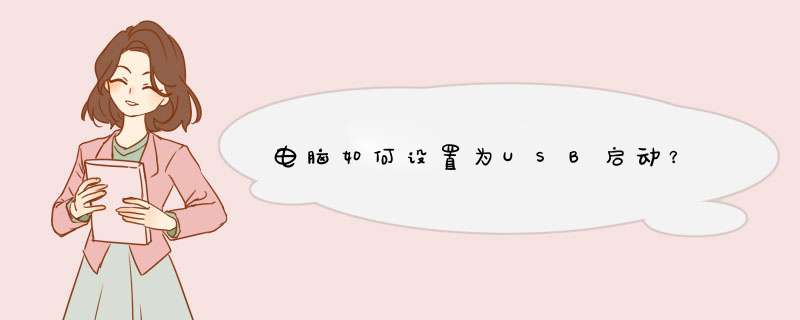
电脑这样设置为USB启动:
1、首先,重新启动自己的电脑,在自己的电脑进入加载 *** 作系统之前,不断的按下F12键,就可以进入setup界面,会显示出当前电脑所拥有的启动项。
2、按下enter键,进入BIOS配置。
3、使用左右键,移动到boot标签,可以看到一系列的启动选项。
4、使用F5或者F6调整这些启动项的次序,当然不同版本的BIOS调整的热键不一样,但屏幕下方都会有提示,将usb选项调整到第一位。
5、调整好后,继续左右键,调整到exit标签,选择保存并退出。
6、退出后,继续按住F12键,就可以查看自己设置的启动项的循序了。
这样电脑就设置为USB启动了。
一般情况下电脑的第一启动项是光驱,但是有时候需要改变启动项。首先在开机按del或f2或f12或esc进入bios设置,具体看启动时候的提示,如下图所示。
2.成功进入了BIOS里面后,终于可以寻找并设置,达到可以让USB启动运行的目的。
3.BIOS进入设置USB启动的方式,下图为进入BIOS后的界面,Advanced BIOS Features(BIOS进阶功能设定),通过键盘的“上下左右键”调节位置选中进入,Hard Disk Boot Priority(硬盘引导顺序):这个是最关键的了,一般之前插入了USB设备后,这里进去就会显示USB的磁盘信息,然后通过键盘上的“+”(可以调节到最上面,也就是优先启动)。
4.进入下图,设置成第二项就可以了
5.调节好后,按下F10,d出保存的确认界面,回车即可。然后还需要注意的是,
First Boot Device (第一顺序开机启动设置):鉴于电脑不同,这里可能没有USB-ZIP/USB-HDD等方式选择,所以这里默认硬盘即可。当然了,如果有选择,就这里调节为“USB-ZIP”字眼方式启动。
欢迎分享,转载请注明来源:内存溢出

 微信扫一扫
微信扫一扫
 支付宝扫一扫
支付宝扫一扫
评论列表(0条)